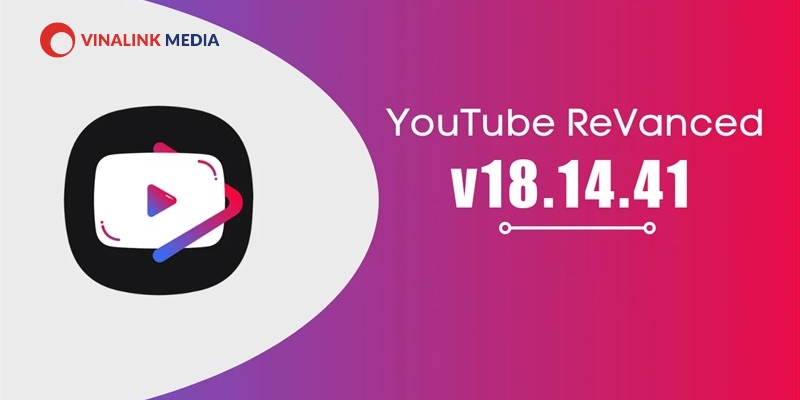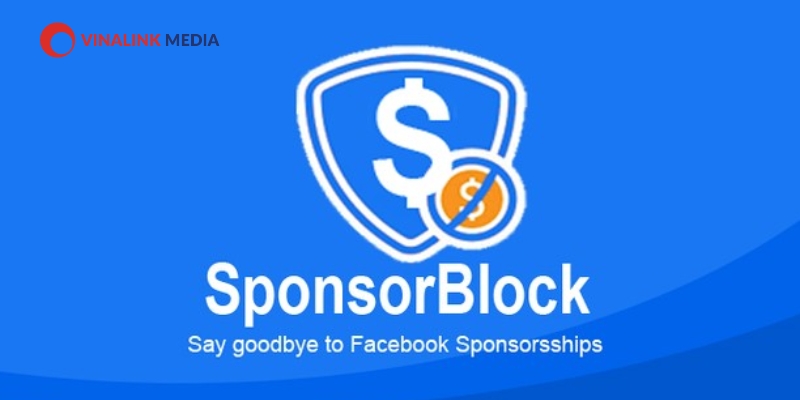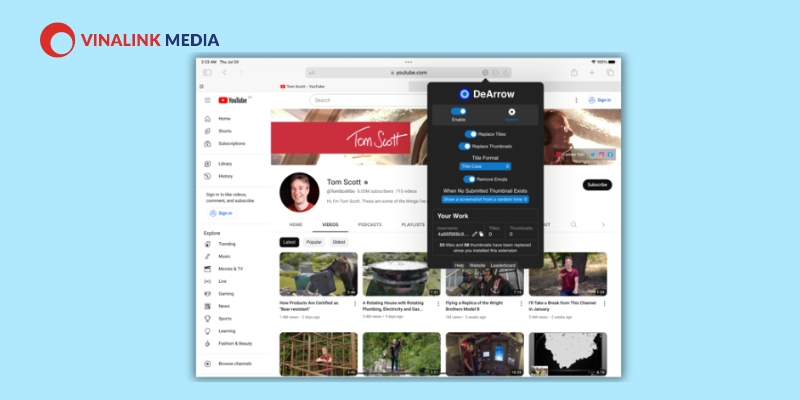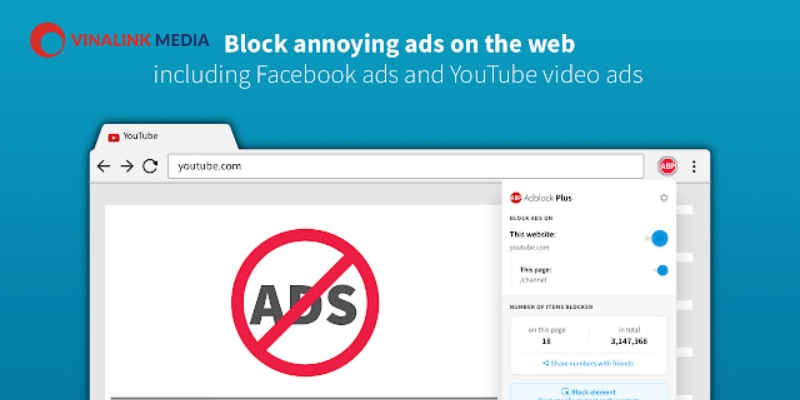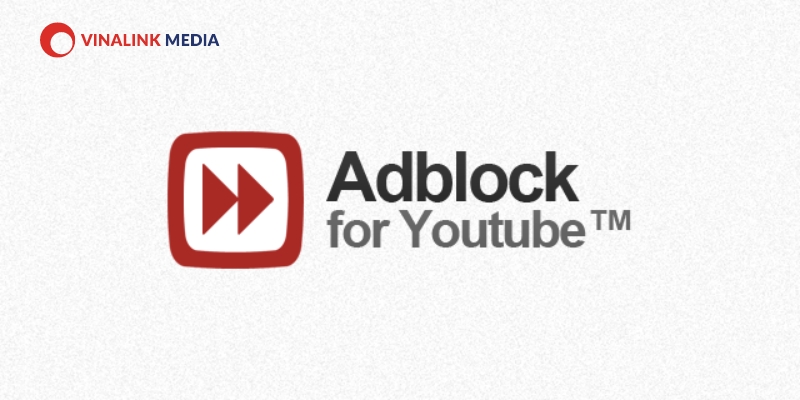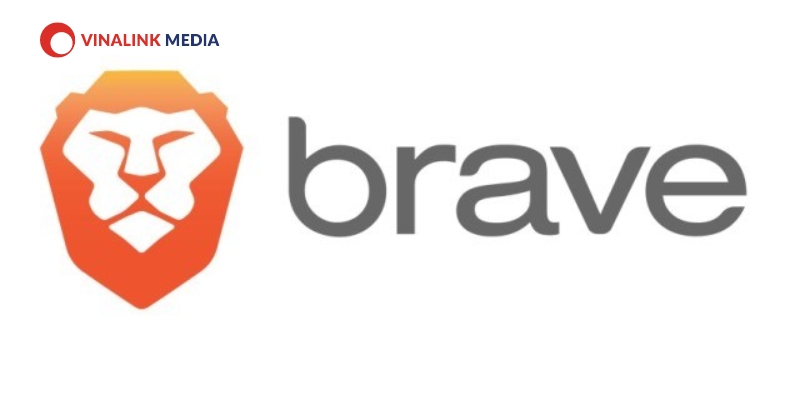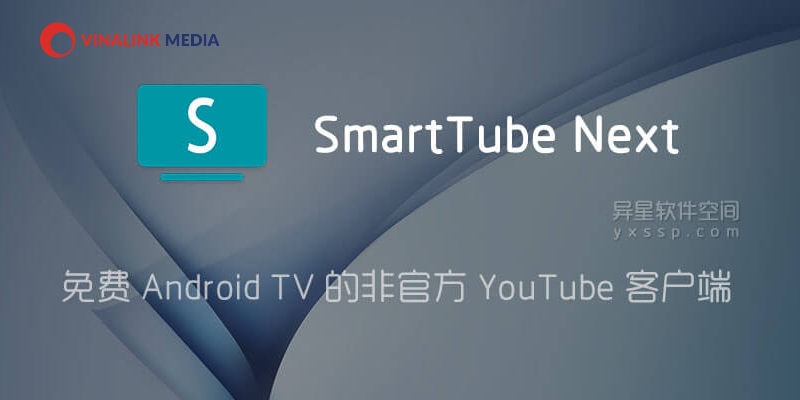1. Hướng dẫn cách tắt quảng cáo trên Youtube điện thoại
Bạn có thể dùng những giải pháp về cách chặn quảng cáo được Vinalink giới thiệu ngay sau đây để chặn quảng cáo trên Youtube nhanh chóng trên điện thoại:
1.1. ReVanced
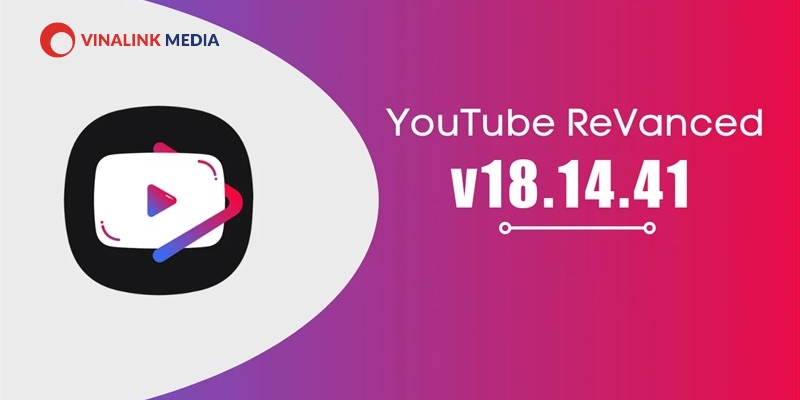
Trước đây, những người dùng Android vẫn có thể tận hưởng các video YouTube mà không cần phải xem quảng cáo nhờ ứng dụng Vanced, nhưng nó đã bị YouTube “loại bỏ”. Không sao, ứng dụng này đã được hồi sinh với tên mới ReVanced, vẫn với cách cài đặt cũ và vẫn hiệu quả như xưa. Nó vẫn đang hoạt động tốt bất chấp các phương án chặn quảng cáo mới từ YouTube.
Tải xuống ReVanced tại đây!
1.2. SponsorBlock
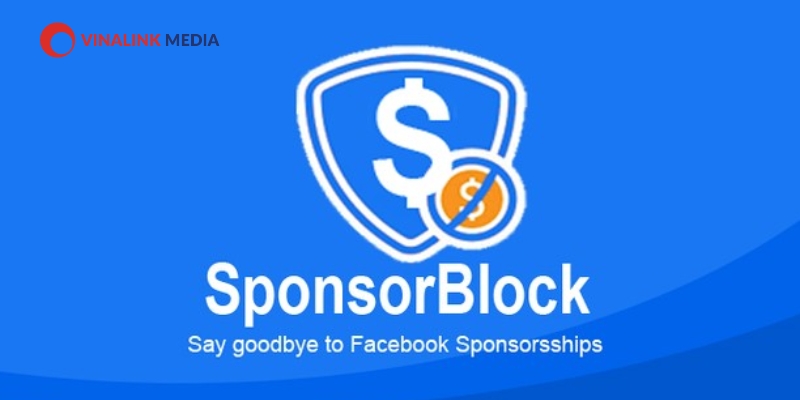
Nhiều YouTuber hiện nay thường bổ sung thêm những đoạn quảng cáo dành cho nhà tài trợ của họ vào ngay trong nội dung video của mình. SponsorBlock là ứng dụng hoạt động dựa trên sự đóng góp của người dùng - những nội dung quảng cáo này sẽ được người dùng chỉ ra và trình duyệt của bạn sẽ tự động bỏ qua chúng để tránh phiền nhiễu.
Cài đặt SponsorBlock tại đây!
1.3. DeArrow
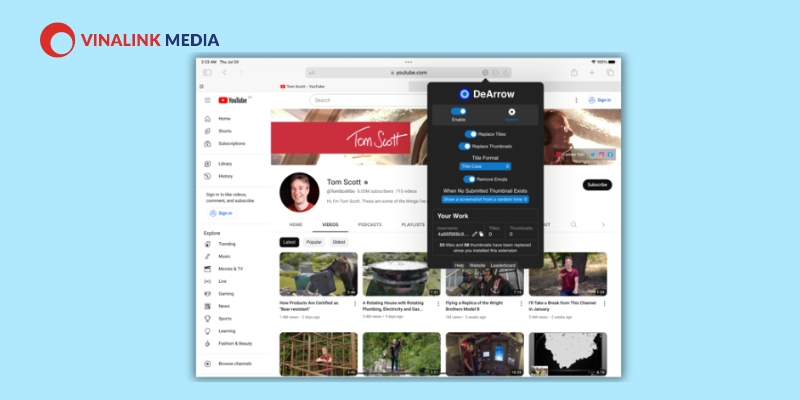
DeArrow không phải là một add-on chặn quảng cáo nhưng thực sự rất hữu dụng cho những game thủ thường xuyên theo dõi và tìm hiểu thông tin về tựa game mình thích trên YouTube. Không ít YouTuber thường đặt các tựa đề “clickbait” trong video, sử dụng những hình đại diện với một đống mũi tên và các khuôn mặt xấu xí.
DeArrow là giải pháp xóa hết tất cả những thứ này. Cũng như SponsorBlock, nó hoạt động dựa vào sự đóng góp của người dùng - bạn (cùng những người xem khác) sẽ giúp YouTube hiển thị những tựa đề chính xác và các thumbnail ít phản cảm hơn.
Tải và sử dụng DeArrow tại đây!
2. Hướng dẫn cách tắt quảng cáo Youtube trên máy tính
Để tắt quảng cáo Youtube trên máy tính và laptop. Bạn hãy tham khảo một số mẹo nhỏ được chia sẻ dưới đây:
2.1. Cách Chặn quảng cáo Youtube trên máy tính sử dụng Adblock Plus
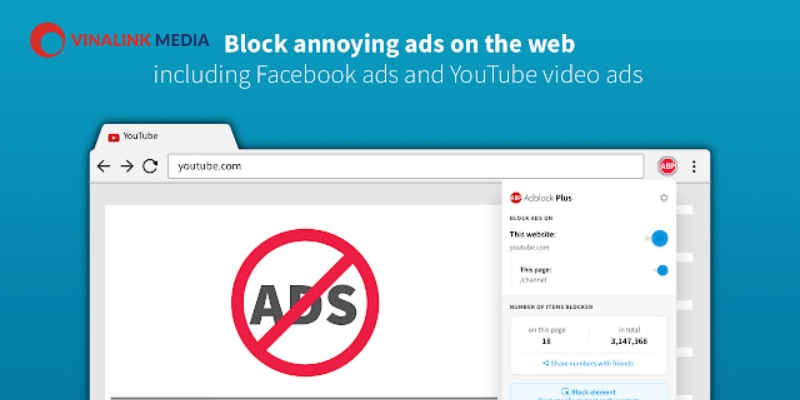
Adblock Plus là một trong những phần mềm chặn quảng cáo Youtube trên PC mạnh mẽ hàng đầu thế giới hiện nay. Bạn có thể sử dụng phần mềm này cho các trình duyệt Web phổ biến bằng cách cài đặt chúng dưới dạng tiện ích, Adblock Plus sẽ chạy ngầm và sẽ chặn hoàn toàn quảng cáo Youtube cũng như các phần tích hợp quảng cáo trên trình duyệt Web.
Hướng dẫn thao tác trên trình duyệt Chrome:
- Link tải và cài đặt Adblock Plus.
- Chọn Chặn phần tử => Chọn link muốn chặn => Chọn vào Block.
- Phần mềm sẽ tự động chặn những quảng cáo từ link bạn đã Block.
2.2. Sử dụng Adblock for Youtube để chặn quảng cáo Youtube
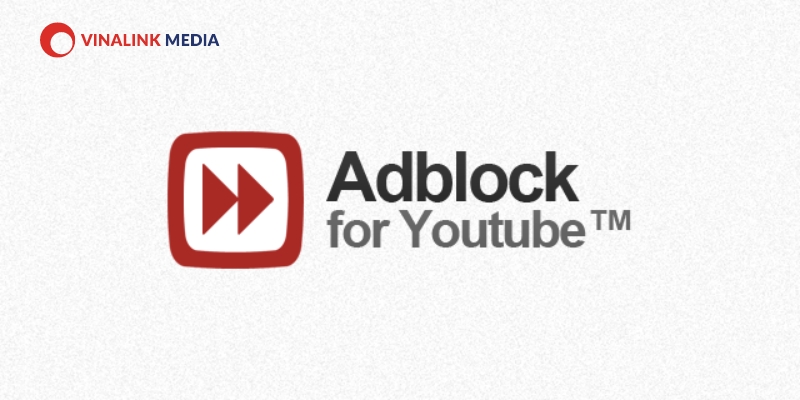
Đây là phần mềm mở rộng của Adblock Plus, nhằm mục đích chặn hoàn toàn quảng cáo của Youtube. Hoạt động với mục đích dành riêng cho trình duyệt Youtube, bằng cách chặn hoàn toàn các URL khác nên khi xem Youtube bạn sẽ không gặp phải các link không mong muốn.
Link tải phần mềm Adblock for Youtube dễ dàng ngay tại đây. Phần mềm này hoạt động dưới dạng tiện ích tích hợp trên Chrome, bạn chỉ cần cài đặt tiện ích theo link trên và kích hoạt phần mềm sẽ tự động ngăn chặn quảng cáo.
Các tính năng chính:
- Chặn quảng cáo, biểu ngữ, các cửa sổ bật lên.
- Chặn quảng cáo các trang web tải Youtube.
- Chặn quảng cáo preroll tải lên Youtube.
2.3. Trình duyệt Brave
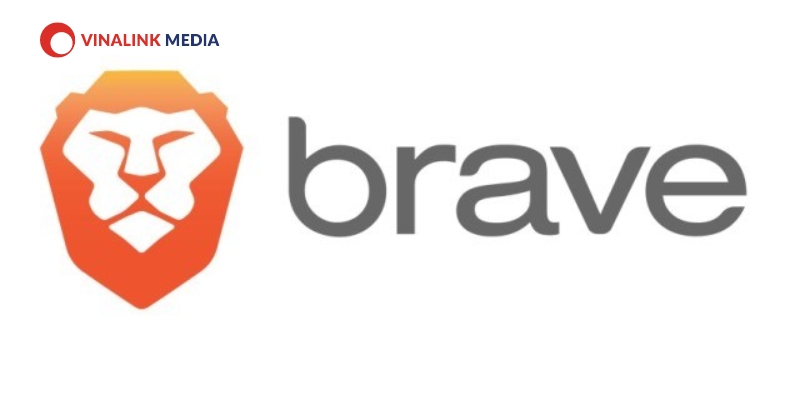
Trình duyệt Brave là khắc chế quảng cáo YouTube hiệu quả mà bạn có thể sử dụng. Trên máy tính, chúng ta có thể dùng nó để loại trừ toàn bộ quảng cáo cũng như thông báo “cấm chặn quảng cáo” khó chịu của YouTube.
Nếu bạn chưa biết thì Brave là một trình duyệt mã nguồn mở hoàn toàn miễn phí, được xây dựng trên nền tảng Chromium (tương tự Chrome, Cốc Cốc hay Edge) và có khả năng tự động chặn hầu hết quảng cáo, tracker trên các website mà không cần phải cài đặt thêm bất kỳ thứ gì.
Đặc biệt, trình duyệt này cũng hoạt động tốt trên điện thoại và cho phép game thủ phát video YouTube khi chạy nền hay khi tắt màn hình, không khác gì ứng dụng YouTube Premium. Tất cả những gì bạn cần làm là vào phần Settings, kích hoạt “Background video playback” và thế là xong.
Cách tải và cài đặt Brave tại đây!
3. Hướng dẫn cách tắt quảng cáo Youtube trên tivi
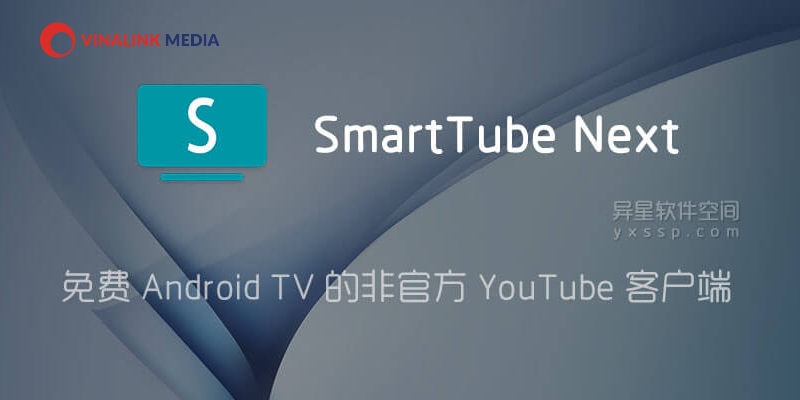
Với người dùng sử dụng TV thông minh (bao gồm cả TV box hay TV stick), bạn có thể sử dụng SmartTube được thiết kế riêng cho smart TV để chặn quảng cáo trên Youtube. Đây là một ứng dụng mã nguồn mở hoàn toàn miễn phí, và nếu thích thì bạn có thể donate cho chủ nhân của nó qua nhiều kênh từ Patreon, PayPal cho đến tiền ảo.
Bên cạnh Smart TV, SmartTube cũng có thể chạy cả trên những thiết bị khác, chẳng hạn như máy chơi game NVIDIA Shield. Đặc biệt, nhà phát triển ứng dụng này cũng đã lắng nghe phản hồi đến từ người dùng và bổ sung những tính năng mới khi cần thiết, ví dụ như thay đổi tốc độ phát các video.
Qua bài viết, Vinalink đã chia sẻ cách chặn quảng cáo trên Youtube sẽ giúp bạn có những trải nghiệm tốt hơn khi sử dụng Youtube. Ngoài những cách trên, bạn cũng có thể mua Youtube Premium với mức giá khá hợp lý để trải nghiệm xem Youtube mà không phải xem quảng cáo. Cảm ơn bạn đã đọc bài viết!